
- 0133技术站
- 联系QQ:18840023
- QQ交流群
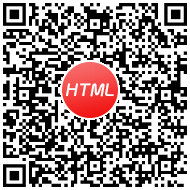
- 微信公众号


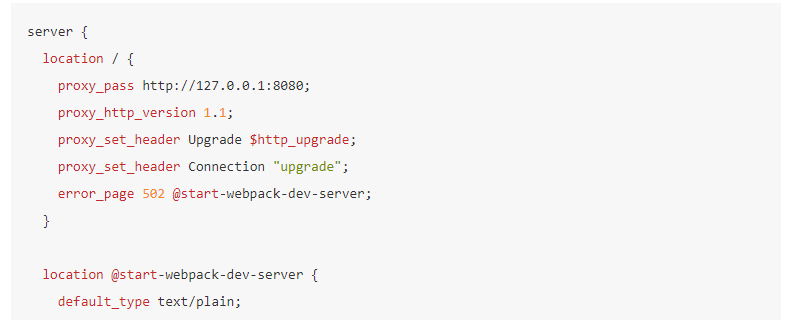
如果你在开发一个更高级的项目,并且使用 Vagrant 来实现在虚拟机(Virtual Machine)上运行你的开发环境(development environment),那么你或许需要在虚拟机上运行 webpack。
首先,确保 Vagrantfile 拥有一个固定 IP。
Vagrant.configure("2") do |config|
config.vm.network :private_network, ip: "10.10.10.61"
end接下来便是在项目中安装 webpack 和 webpack-dev-server。
npm install --save-dev webpack webpack-dev-server
确保已经设好配置文件 webpack.config.js。如果没有的话,下面的示例代码可以作为入门的简单配置:
module.exports = {
context: __dirname,
entry: "./app.js"
};然后创建一个 index.html 文件。其中的 script 标签应当指向你的 bundle。如果 output.filename 没有在配置里设定,它的默认值便是 bundle.js。
<!doctype html> <html> <head> <script src="/bundle.js" charset="utf-8"></script> </head> <body> <h2>Heey!</h2> </body> </html>
注意,你也需要创建一个 app.js 文件。
现在我们可以启动服务器了:
webpack-dev-server --host 0.0.0.0 --public 10.10.10.61:8080 --watch-poll
默认配置下,服务器只允许在它的本地访问。通过更改 --host 参数,便能够在我们的 PC 上访问它。
webpack-dev-server 会在 bundle 中加上一段连接 WebSocket 的脚本,一旦你的文件被更改,服务器便会重新加载应用。--public 参数便是为了告诉脚本从哪里去找 WebSocket。服务器默认使用 8080 端口,我们也需要在这里标明。
--watch-poll 确保 webpack 能够检测到文件的更改。默认配置下,webpack 会监听文件系统触发的相关事件,但是 VirtualBox 总会有这样或那样的问题。
现在服务器应该能够通过 http://10.10.10.61:8080 访问了。如果你改动了 app.js,应用便会重新加载。
为了更好的模拟类生产环境(production-like environment),还可以用 nginx 来代理 webpack-dev-server。
在你的 nginx 配置文件中,加入下面代码:
server {
location / {
proxy_pass http://127.0.0.1:8080;
proxy_http_version 1.1;
proxy_set_header Upgrade $http_upgrade;
proxy_set_header Connection "upgrade";
error_page 502 @start-webpack-dev-server;
}
location @start-webpack-dev-server {
default_type text/plain;
return 502 "Please start the webpack-dev-server first.";
}
}proxy_set_header 这几行配置很重要,因为它们关系到 WebSocket 的正确运行。
上一节中启动 webpack-dev-server 的命令可改为:
webpack-dev-server --public 10.10.10.61 --watch-poll
现在服务器只能通过 127.0.0.1 访问,这点关系不大,因为 ngnix 能够使得你的 PC 能访问到服务器。
我们能够从固定 IP 访问 Vagrant box,然后由于公开了 webpack-dev-server,使浏览器可以直接访问到它。最后解决了 VirtualBox 不派发文件系统事件的常见问题,此问题会导致服务器不重新加载文件更改。
推荐手册